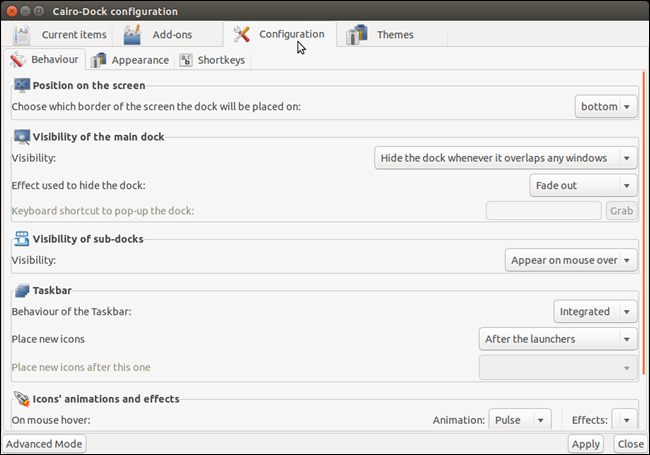Guida verificata con Ubuntu: 22.04 24.04
Problemi in questa pagina? Segnalali in questa discussione
Introduzione
Questa pagina contiene le istruzioni utili all'installazione di Cairo-Dock, una dockbar disponibile per Ubuntu e derivate.
Una volta installato il programma, verrà aggiunta la nuova sessione Cairo-Dock (basata sul desktop GNOME). Per accedervi, terminare la sessione di lavoro corrente e scegliere la sessione Cairo-Dock dal display manager, prima di effettuare nuovamente il login.
Installazione
Per utilizzare al meglio il programma è necessario disporre di un composite manager installato e funzionante sul sistema.
Da Repository ufficiali
Installare il pacchetto cairo-dock.
Primo avvio
Al termine dell'installazione è possibile avviare il programma.
Al primo avvio compare un avviso che permette all'utente di decidere se usare i driver OpenGL, utilizzando l'accelerazione grafica per ridurre il carico sulla CPU.
Una volta visualizzata Cairo-Dock, è possibile aggiungervi i programmi desiderati, trascinando con il mouse le relative icone dal menu alla dock. Le icone indesiderate possono essere eliminate, trascinandole fuori dalla dock.
Ecco come appare Cairo-Dock (le icone potrebbero essere differenti a seconda della versione di Ubuntu, dei programmi installati o a causa di altre impostazioni di sistema):
Configurazione
Per accedere alla configurazione del programma, fare clic con il Pulsante destro del mouse sulla dock e seguire il percorso Cairo-Dock → Configura. Comparirà sullo schermo la seguente finestra:
È possibile visualizzare la finestra delle configurazioni in Modalità semplificata oppure in Modalità avanzata (cliccare sul tasto posizionato in basso per passare da una all'altra). Utilizzando la prima modalità sono disponibili le seguenti schede:
Elementi attuali: mostra diverse sezioni per ogni dock sulla Scrivania, permettendo di modificare alcune impostazioni e fornendo istruzioni sul loro uso.
Componenti aggiuntivi: permette di aggiungere o rimuovere applet per la dock (Cestino, Mostra Scrivania, Termina Sessione, Meteo, ecc.).
Configurazione: permette di configurare il comportamento (posizione, visibilità, animazioni, ecc.), l'aspetto (tema icone, forma e scorrimento), le scorciatoie da tastiera.
Temi: permette di selezionare diversi temi grafici oppure di installarne di nuovi.
Una volta effettuate le configurazioni, cliccare sul tasto Applica posizionato in basso a destra.
Per avere una panoramica più approfondita sulle configurazioni consultare la guida ufficiale del progetto.
Avvio automatico
Per avviare Cairo-Dock in automatico a ogni sessione, seguendo le istruzioni di questa guida, nei relativi campi inserire le voci:
Nome:
Cairo-Dock
Comando:
cairo-dock